Pomoću Outlook aplikacije za mobilne uređaje možete dovršiti provjeru u dva koraka. Provjera u dva koraka, poznata i kao višestruka provjera autentičnosti, omogućuje vam sigurniji pristup računima. Lozinke se mogu zaboraviti, ukrasti ili pogoditi, a SMS kodovi mogu biti nesigurni.
Provjeru autentičnosti Outlook koristiti na dva načina:
-
Primanje automatske obavijesti nakon unosa lozinke na mreži
-
Korištenje TOTP-a (time based One-Time Passcode)
Odaberite naslov u nastavku da biste saznali više
Preduvjeti
-
Morate imati Outlook na uređaj sa sustavom Android ili iOS i dodati račun e-pošte tvrtke ili obrazovne ustanove. Ako niste preuzeli i konfigurirali aplikaciju za Outlook za račun tvrtke ili obrazovne ustanove, slijedite upute ovdje.
-
Tvrtka ili ustanova mora vam dopustiti korištenje Outlook provjeru autentičnosti. Ako niste sigurni dopušta li vam vaša tvrtka ili ustanova da Outlook provjeru valjanosti u dva koraka, obratite se IT administratoru.
-
Trebali biste imati barem jedan drugi način provjere valjanosti koji je već konfiguriran. To možete provjeriti u https://aka.ms/mysecurityinfo. Možete koristiti i privremenu lozinku za pristup koju vam je dao IT administrator.
Registriranje aplikacije
Kada vam tvrtka ili ustanova omogući korištenje provjere u dva koraka u Outlook, trebali biste vidjeti natpis pri dnu Outlook zaslona. Dodirnite Prijava da biste nastavili s postupkom registracije.
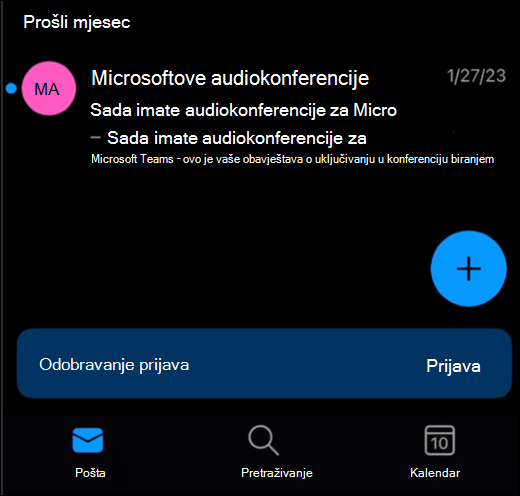
Napomena: Ako ne vidite natpis ili skočni prozor, morat ćete ih ručno uključiti. Upute potražite u odjeljku Upravljanje postavkama u nastavku.
Nakon toga će vam se prikazati još jedan skočni prozor koji vas obavještava da ispunjavate uvjete za nadogradnju načina provjere autentičnosti. Kada odaberete Razumijem, od vas će se možda zatražiti da se prijavite da biste potvrdili svoj identitet. Zatim biste trebali biti registrirani za korištenje Outlook za provjeru autentičnosti.
Automatske obavijesti
Nakon uspješne registracije možete se Outlook prijaviti.
Kada se prijavite na račun tvrtke ili obrazovne ustanove, možda će se od vas zatražiti da odobrite obavijest u Outlook aplikaciji. Da biste to odobrili, otvorite Outlook aplikaciju. Ako ne vidite obavijest, osvježite ulaznu poštu da biste je provjerili.
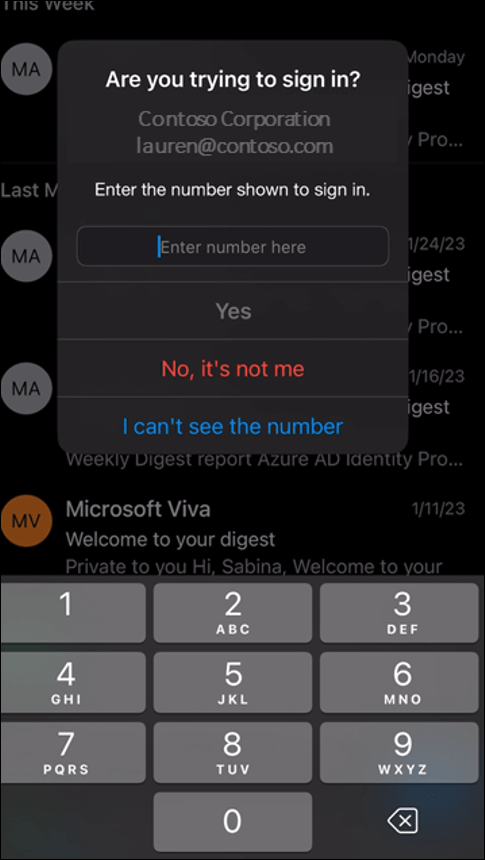
Kada se prikaže obavijest, unesite broj prikazan na zaslonu da biste dovršili provjeru autentičnosti.
Važno: Ako se ne pokušavate prijaviti na navedeni račun, odaberite "Ne, to nisam ja" i odmah prijavite incident IT administratoru. Slučajni zahtjev za provjeru autentičnosti može biti pokazatelj da netko pokušava stupiti u vezu s vašim računom.
Korištenje jednokratne pristupne šifre (TOTP)
Da biste se prijavili pomoću koda, odaberite "Koristi kod" na kojem ste pokrenuli prijavu.
Da biste dobili kod Outlook, otvorite Outlook, odaberite krug u gornjem lijevom kutu, a zatim zupčanik postavki u donjem lijevom kutu. Odaberite račun registriran za višestruku provjeru autentičnosti, a zatim se pomičite prema dolje dok ne vidite "Authenticator". Odaberite karticu da biste vidjeli kôd i dodirnite ga da biste ga kopirali. Unesite ovaj kod da biste dovršili prijavu.
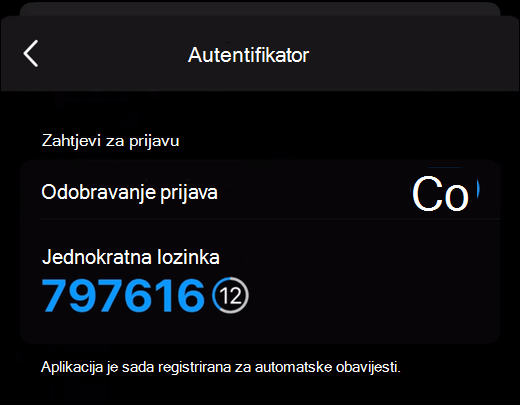
Da biste uključili ili isključili obavijesti iz aplikacije Outlook, otvorite Outlook, odaberite krug u gornjem lijevom kutu, a zatim zupčanik postavki u donjem lijevom kutu. Odaberite račun registriran za višestruku provjeru autentičnosti, a zatim se pomičite prema dolje dok se ne prikaže Authenticator. Odaberite karticu da biste uključili ili isključili registraciju.










